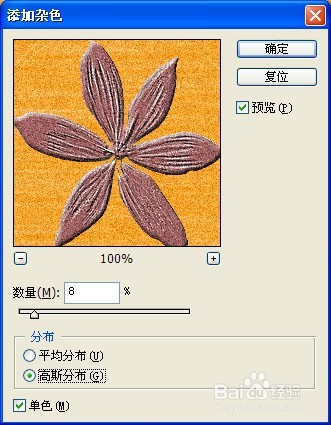1、打开photoshop软件,新建一个宽400像素高300像素的文件

2、在图层面板中点击“新建图层”按钮,以新建一个“图层一”,确定前景色我为色,按键盘的“alt+del”键,以白色添充

3、点击“滤镜”菜单下的“杂色”下面的“添加杂色”命令,按图中所示进行设置

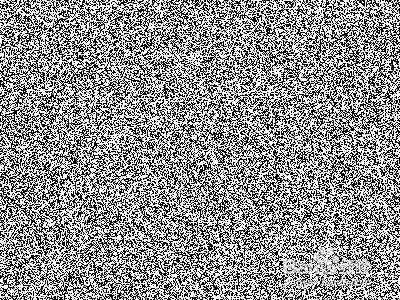
4、再点击“滤镜”下的“模糊”下面的“动感模糊”,如图所示设置。


5、按键盘的ctrl+U键,调出色相/饱和度 对话框,按图所示设置
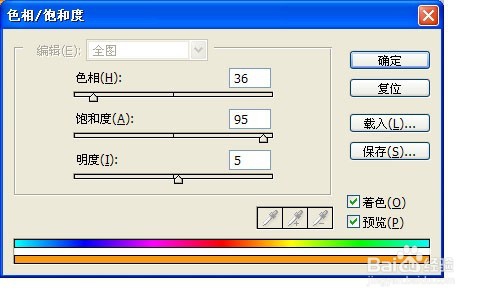

6、点击“滤镜” “模糊” 下的“高斯模糊”,如图进行设置
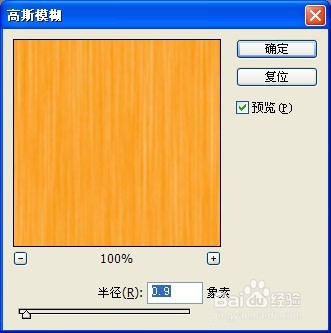
7、按Ctrl+O键打开我们准备好的一朵花的图案,用套索工具将花形选中,按Ctrl+C键复制,在回到我们鲽判砦吟制作的木纹图中按Ctrl+V键,这样在图层面板中就自动生成了“图层二”,按Ctrl+T键来调整下花的大小


8、点击“滤镜” “风格化” “浮雕效果”命令,如图所示进行设置,再点击“滤镜” “锐化"下的"进一步锐化"命令


9、按Ctrl+U键如图所示进行设置


10、在图层面板中选图层2,点右键选"混合选项",如图进行设置

11、单击图层1,再单击圆形选区工具,按住shift键,在花的周围画一个正圆,按Ctrl+X键,再按Ctrl+V键,这样在图层面板中多了一个“图层3”


12、选择工具里的移动工具把它移动到原来的位置
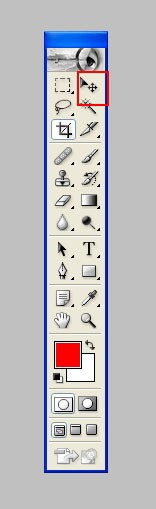
13、按住Ctrl键的同时用鼠标点击图层面板上的图层3得到选区,点击“选择”菜单下的“修改”下面的“扩展”命令,参数改为“6”,用鼠标单击图层面板中的“图层1”,按Ctrl+X,再按Ctrl+V,得到了图层4,继续用移动工具将它移回原位置

14、在图层面板中选择图层4,单击右键选择“混合选项”,如图进行设置

15、单击“图层”菜单,选择“拼合图层”将所有层合并,单击“滤镜”菜单下的“杂点”下的“添加杂点”,如图进行设置,最终完成如图所示的效果